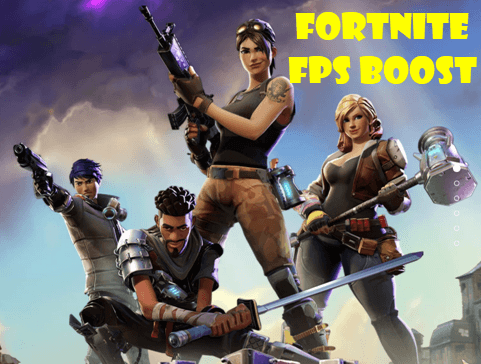
Chcesz poprawić swój FPS w Fortnite? Jeśli tak, to trafiłeś we właściwe miejsce! To całkiem proste! Po przeczytaniu tego artykułu powinieneś móc grać w Fortnite z płynną rozgrywką !
Wypróbuj te wskazówki
Oto lista wskazówek, które pomogły innym graczom poprawić liczbę klatek na sekundę w Fortnite. Nie musisz próbować ich wszystkich. Po prostu przeglądaj listę, aż znajdziesz tę, która załatwi sprawę.
- Zainstaluj najnowszą łatkę Fortnite
- Zaktualizuj sterownik karty graficznej
- Zoptymalizuj ustawienia karty graficznej
- Zoptymalizuj ustawienia w grze
- Ustaw Fortnite na Wysoki priorytet
- Zmień plan zasilania swojego komputera
- Dostosuj swój system Windows, aby uzyskać najlepszą wydajność
Wskazówka 1: Zainstaluj najnowszą łatkę Fortnite
Twórcy Fortnite regularnie wypuszczają łatki do gier, które naprawiają błędy. Możliwe, że ostatnia łatka obniżyła Twój FPS i że aby to naprawić, wymagana jest nowa łatka. Aby sprawdzić dostępność najnowszej łatki Fortnite, postępuj zgodnie z poniższymi instrukcjami:
- Uruchom program uruchamiający Epic Games.
- Na lewym panelu kliknij Biblioteka . Po prawej stronie kliknij przycisk zmiany biegów w prawym dolnym rogu Fortnite .
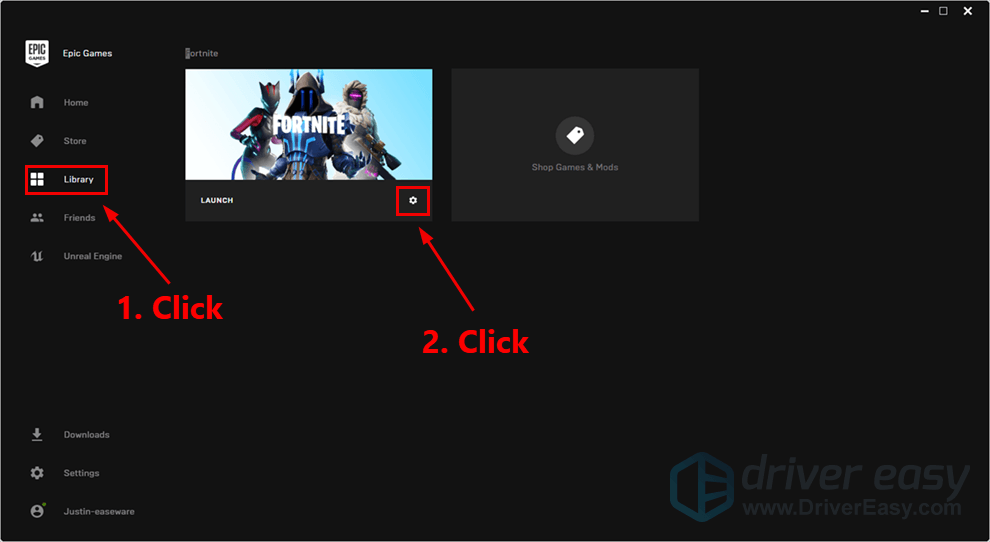
- Uruchom ponownie program uruchamiający Epic Games.
- Jeśli łatka jest dostępna, zostanie wykryta przez program uruchamiający Epic Games, a najnowsza łatka Fortnite zostanie automatycznie pobrana i zainstalowana po uruchomieniu Fortnite.
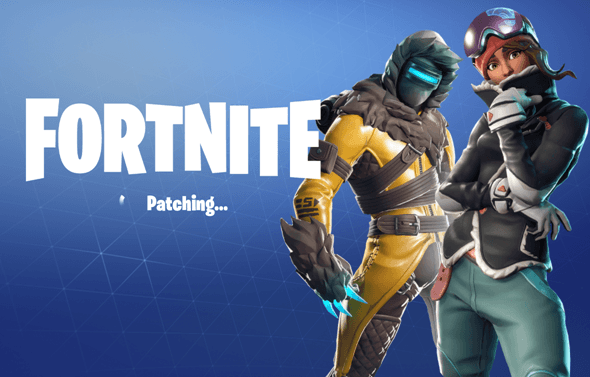
- Uruchom Driver Easy i kliknij Skanuj teraz . Driver Easy przeskanuje następnie komputer i wykryje wszelkie problemy ze sterownikami.
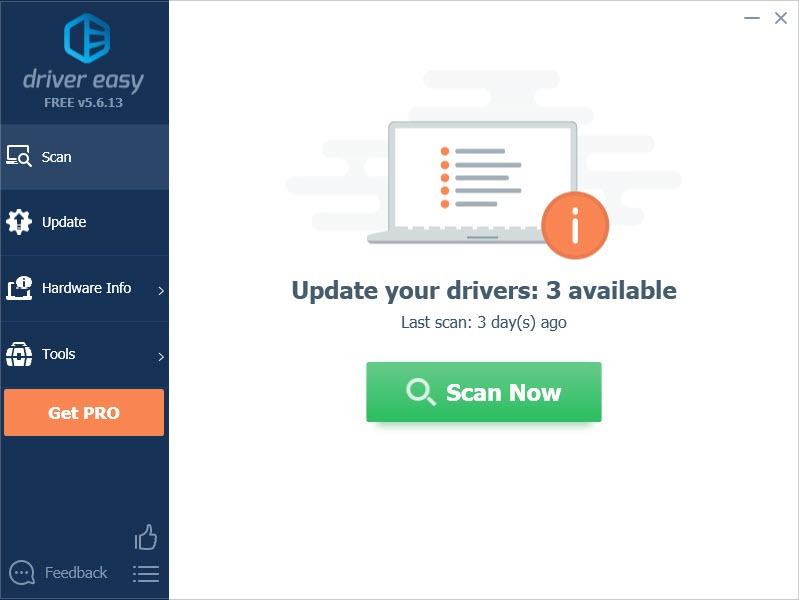
- Kliknij Aktualizuj wszystko aby automatycznie pobrać i zainstalować poprawną wersję wszystkich sterowników, których brakuje lub są nieaktualne w systemie. Aby to zrobić, potrzebujesz wersji Pro Driver Easy, dlatego zostaniesz poproszony o aktualizację.
Nie martw się; jest objęty 30-dniową gwarancją zwrotu pieniędzy, więc jeśli Ci się nie spodoba, możesz uzyskać pełny zwrot pieniędzy bez zadawania pytań.
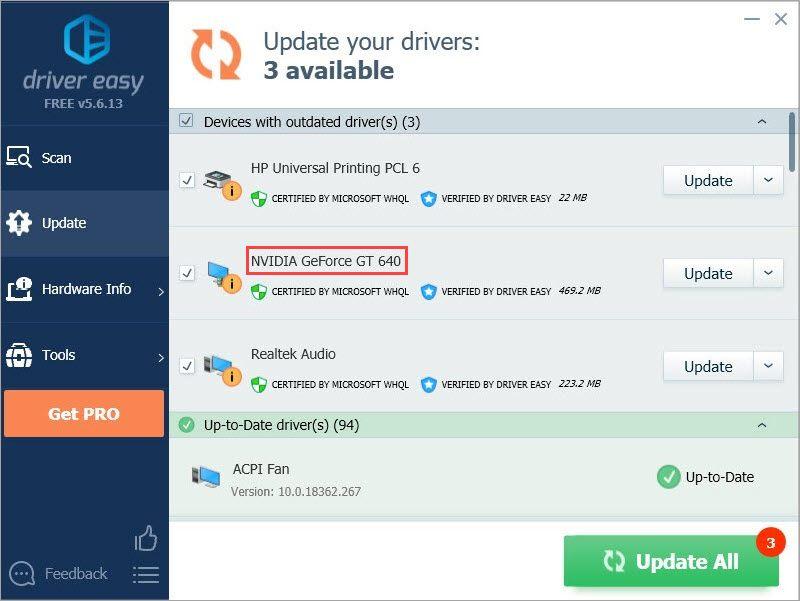
(Alternatywnie, jeśli nie masz ochoty ręcznie instalować sterowników, możesz kliknąć „Aktualizuj” obok każdego oznaczonego urządzenia w wersji bezpłatnej, aby automatycznie pobrać właściwy sterownik. Po pobraniu możesz go zainstalować ręcznie). Jeśli potrzebujesz pomocy, skontaktuj się z nami Zespół wsparcia Driver Easy Na support@letmeknow.ch . - Jeśli używasz karty graficznej NVIDIA
- Jeśli używasz karty graficznej AMD
- Jeśli używasz karty graficznej Intel
- Na klawiaturze naciśnij klawisz z logo systemu Windows I R jednocześnie, aby otworzyć okno dialogowe Uruchom. Następnie wpisz kontrola i naciśnij Wchodzić aby otworzyć Panel sterowania.

- Wyświetl Panel sterowania według Duże ikony .
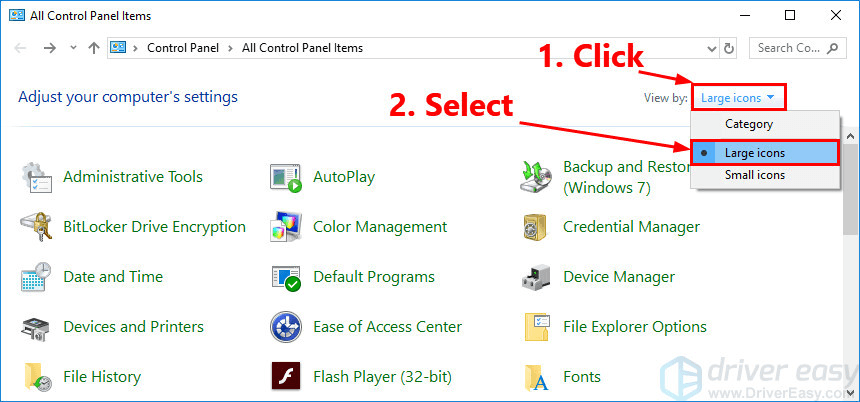
- Wybierać Panel sterowania NVIDIA aby to otworzyć.
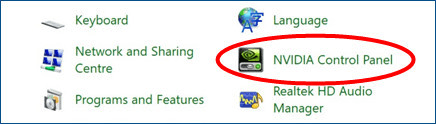
- Kliknij Ustawienia 3D i wybierz Dostosuj ustawienia obrazu za pomocą podglądu . Następnie wybierz Użyj podkreślenia moich preferencji I przeciągnij suwak w lewo .
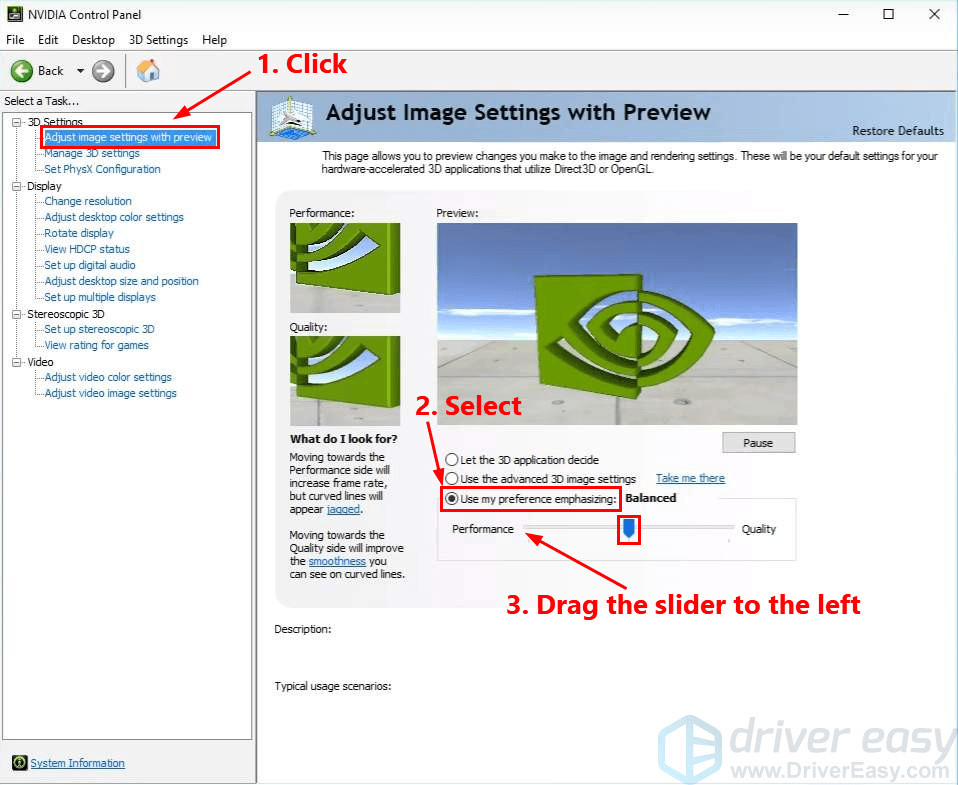
- Na klawiaturze naciśnij klawisz z logo systemu Windows I R jednocześnie, aby otworzyć okno dialogowe Uruchom. Następnie wpisz kontrola i naciśnij Wchodzić aby otworzyć Panel sterowania.

- Wyświetl Panel sterowania według Duże ikony .
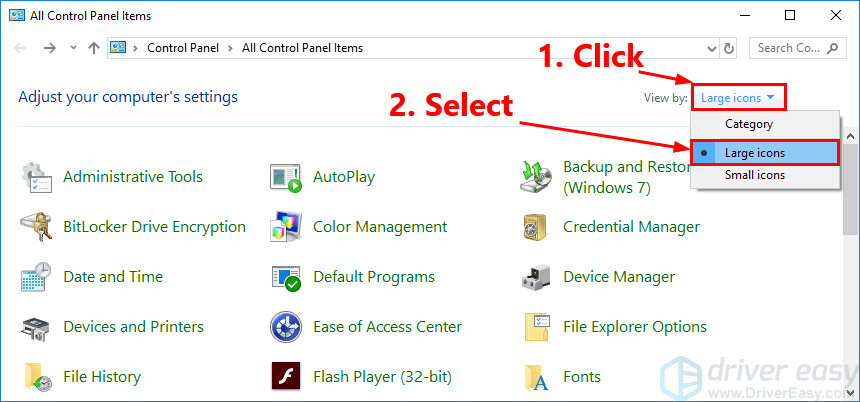
- Wybierz swój Ustawienia Radeona aby to otworzyć.
- Iść do Hazard > Ustawienia ogólne . Następnie zmodyfikuj ustawienia w taki sam sposób, jak widać na zrzucie ekranu poniżej.
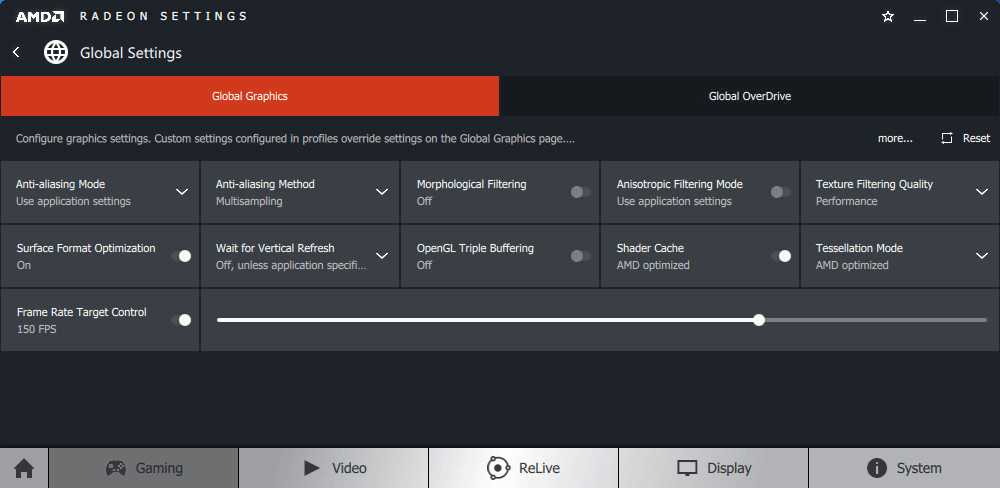
- Na klawiaturze naciśnij klawisz z logo systemu Windows I R jednocześnie, aby otworzyć okno dialogowe Uruchom. Następnie wpisz kontrola i naciśnij Wchodzić aby otworzyć Panel sterowania.

- Wyświetl Panel sterowania według Duże ikony .
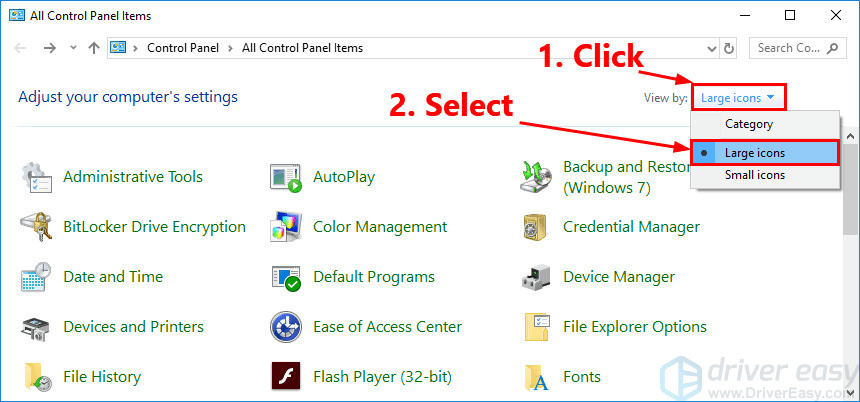
- Wybierać Ustawienia grafiki Intela aby to otworzyć.
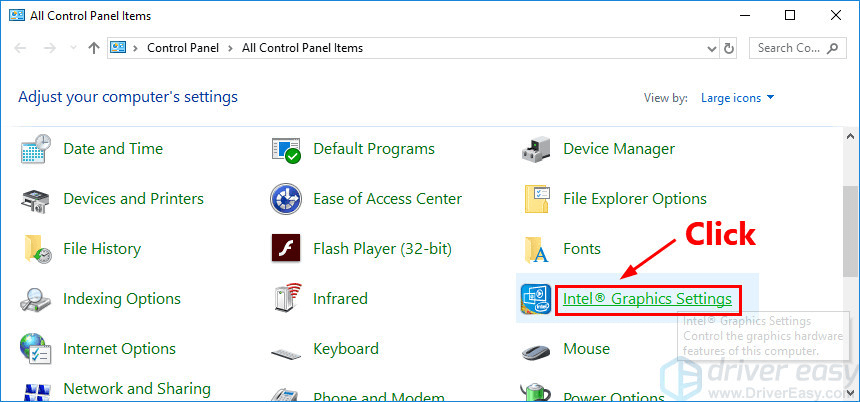
- Kliknij 3D , aby otworzyć ustawienia 3D.
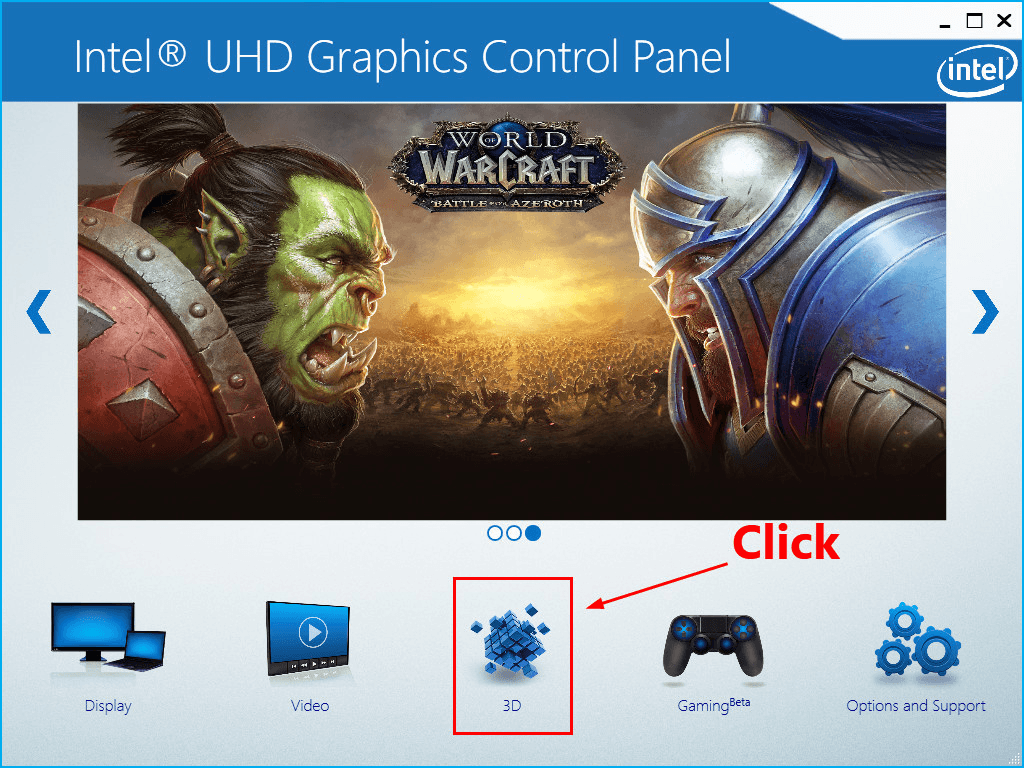
- Kliknij Skanowanie dodać Fortnite na listę aplikacji.
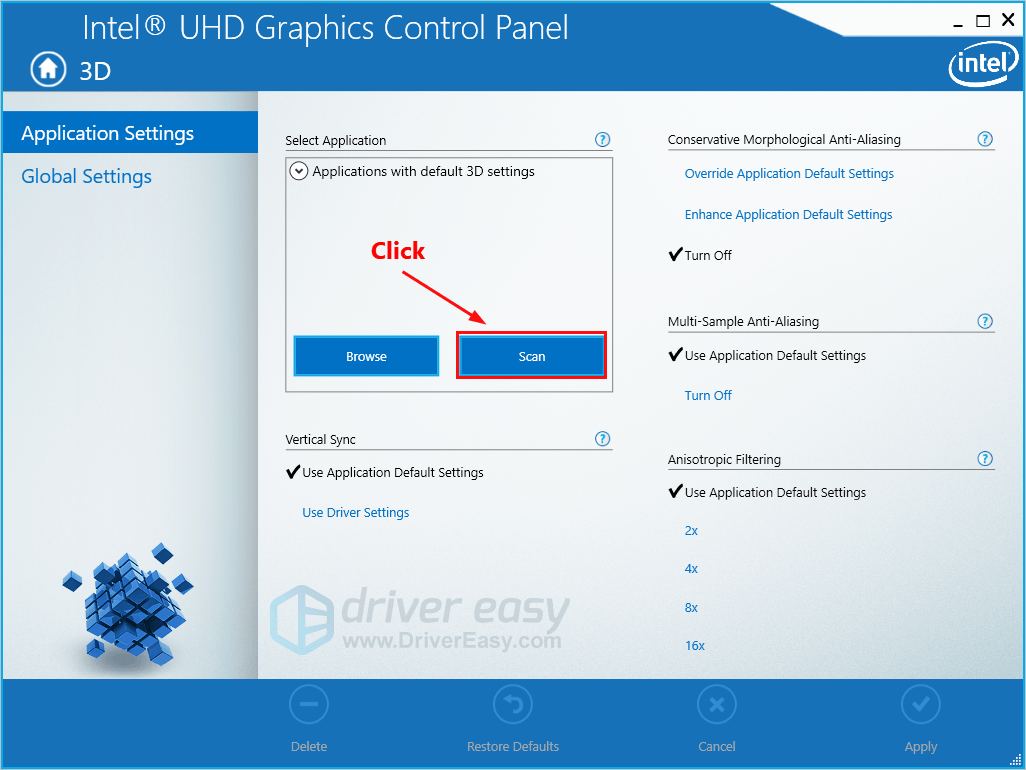
- Zmodyfikuj ustawienia w taki sam sposób, jak pokazano na zrzucie ekranu poniżej.
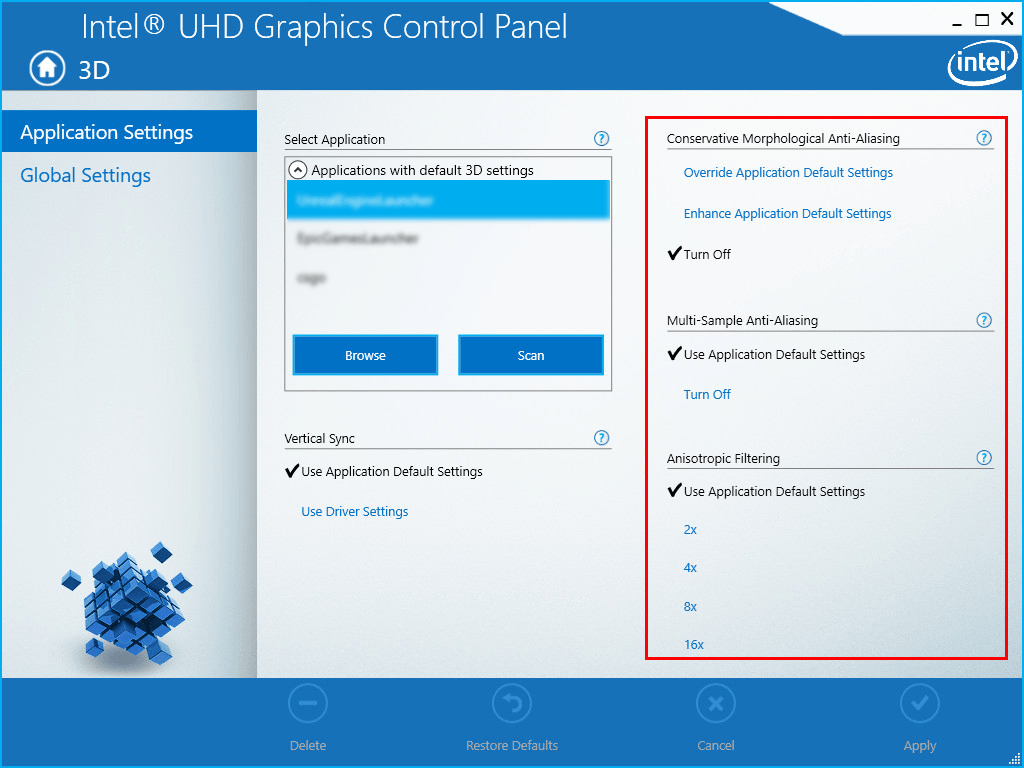
- Kliknij Stosować aby zapisać ustawienia.

- W Fortnite kliknij przycisk menu w prawym górnym rogu, a następnie kliknij ikonę koła zębatego aby otworzyć ustawienia gry.
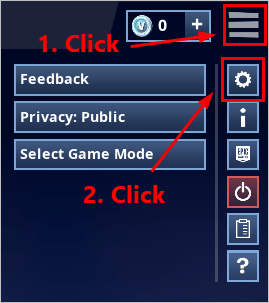
- Aby uzyskać maksymalną wydajność, zmodyfikuj ustawienia wideo gry zgodnie z poniższym zrzutem ekranu. Następnie kliknij Stosować aby zapisać zmiany.
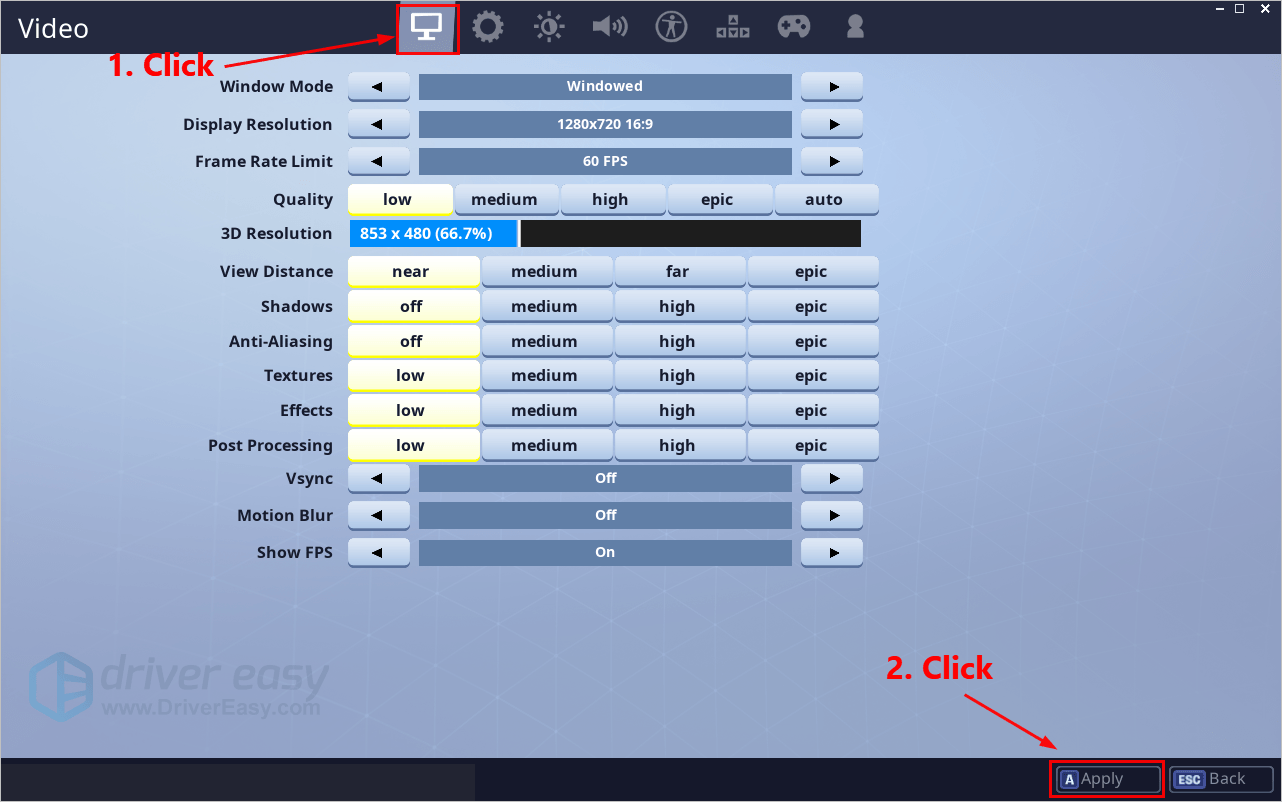
- Uruchom Fortnite'a.
- Na klawiaturze naciśnij klawisz kontrolny , Zmiana I wyjście jednocześnie otworzyć Menadżer zadań . Zostaniesz poproszony o pozwolenie. Kliknij Tak aby otworzyć Menedżera zadań.
- Przejdź do Szczegół patka. Kliknij prawym przyciskiem myszy proces związany z Fortnite ( FortniteClient-Win64-Shipping.exe , FortniteClient-Win64-Shipping_EAC.exe I FortniteLauncher.exe ) i wybierz Wysoki .
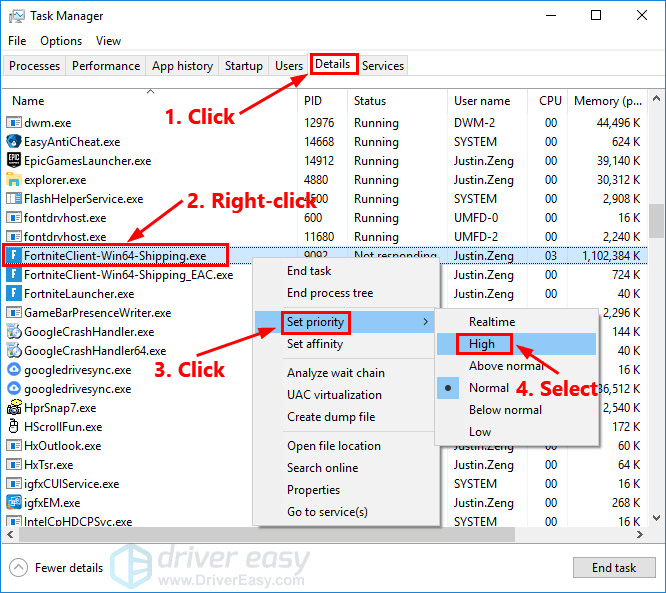
- Uruchom Fortnite, aby sprawdzić, czy liczba klatek na sekundę w Fortnite się poprawi. Jeśli liczba klatek na sekundę jest nadal taka sama, wypróbuj następną poprawkę poniżej.
- Na klawiaturze naciśnij klawisz z logo systemu Windows I R w tym samym czasie, a następnie wpisz powercfg.cpl i naciśnij Wchodzić .
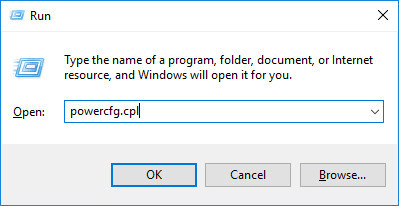
- W wyskakującym oknie rozwiń Ukryj dodatkowe plany i wybierz Wysoka wydajność .
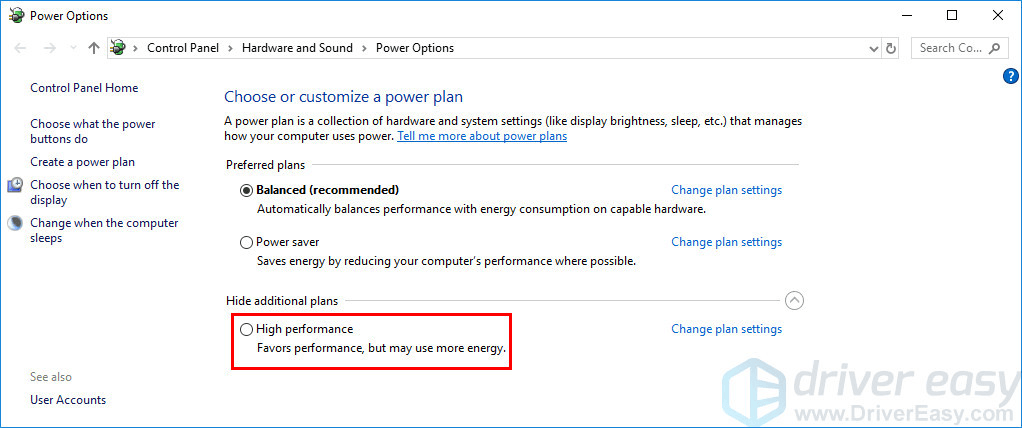
- Na klawiaturze naciśnij klawisz z logo systemu Windows I R jednocześnie, aby otworzyć okno dialogowe Uruchom. Typ kontrola i naciśnij Wchodzić aby otworzyć Panel sterowania.
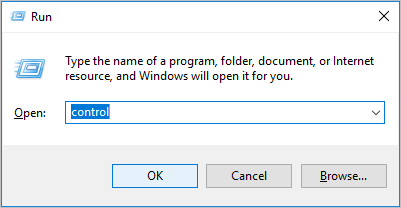
- W panelu sterowania wpisz zaawansowany w pasku wyszukiwania w prawym górnym rogu. Następnie kliknij Wyświetl zaawansowane ustawienia systemu .
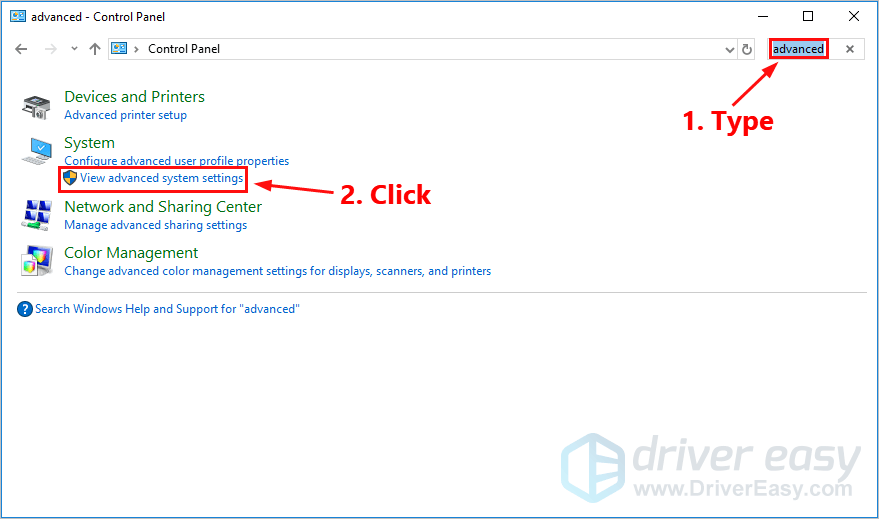
- W wyskakującym oknie kliknij Ustawienia… w Wydajność Sekcja.
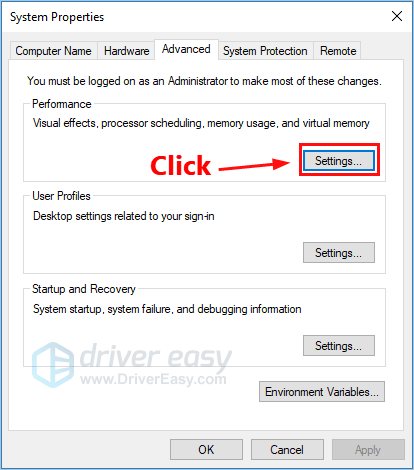
- Wybierać Dostosuj do najlepszej wydajności i kliknij OK .
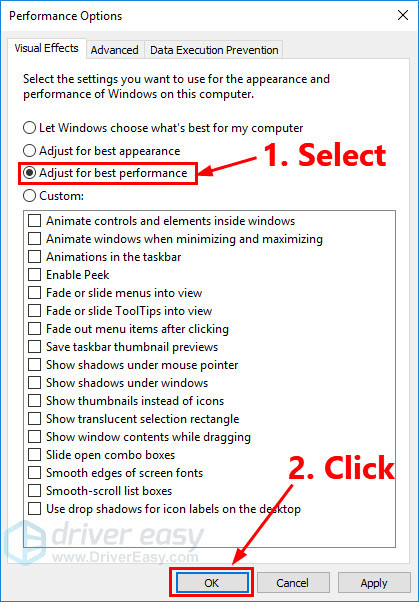
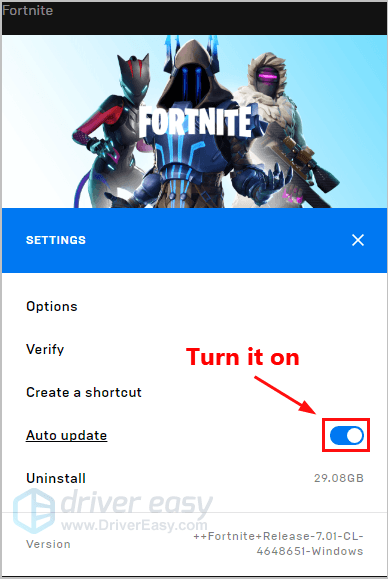
Uruchom ponownie Fortnite, aby sprawdzić, czy liczba klatek na sekundę wzrasta. Jeśli liczba klatek na sekundę jest nadal taka sama lub nie jest dostępna nowa łatka do gry, przejdź do następnej poprawki poniżej.
Wskazówka 2: Zaktualizuj sterownik karty graficznej
Możesz także cieszyć się lepszymi wrażeniami z gry, jeśli zaktualizujesz sterownik karty graficznej do najnowszej wersji . Wielu graczy Fortnite zgłosiło, że liczba klatek na sekundę w Fortnite poprawia się po aktualizacji sterownika graficznego do najnowszej wersji.
Istnieją dwa sposoby aktualizacji sterownika karty graficznej: ręcznie I automatycznie .
Zaktualizuj ręcznie sterownik karty graficznej – Możesz zaktualizować sterownik karty graficznej ręcznie, odwiedzając witrynę producenta i wyszukując najnowszy sterownik dla swojej karty graficznej.
Pamiętaj, aby wybrać sterownik zgodny z twój dokładny model karty graficznej I Twoja wersja systemu Windows .
LUB
Aktualizuj sterowniki automatycznie – Jeśli nie masz czasu, cierpliwości lub umiejętności obsługi komputera, aby ręcznie zaktualizować sterownik karty graficznej, możesz zamiast tego zrobić to automatycznie za pomocą Łatwy kierowca . Nie musisz dokładnie wiedzieć, z jakiego systemu korzysta Twój komputer, nie musisz ryzykować pobrania i zainstalowania niewłaściwego sterownika i nie musisz się martwić, że popełnisz błąd podczas instalacji. Driver Easy poradzi sobie ze wszystkim .
Wszystkie sterowniki w Driver Easy przyjść prosto z wytwórca . Oni są wszystko certyfikowane jako bezpieczne .Wskazówka 3: Zoptymalizuj ustawienia karty graficznej
Modyfikowanie ustawień karty graficznej to kolejny istotny krok w kierunku poprawy FPS w Fortnite. Aby zmodyfikować ustawienia karty graficznej, wykonaj poniższe czynności:
Jeśli używasz karty graficznej NVIDIA:
Jeśli używasz karty graficznej AMD:
Jeśli używasz karty graficznej Intel:
Uruchom ponownie Fortnite, aby sprawdzić, czy liczba klatek na sekundę wzrasta. Jeśli nie, nie martw się. Wypróbuj następną poprawkę poniżej.
Wskazówka 4: Zoptymalizuj ustawienia w grze
Być może będziesz musiał zmniejszyć grafikę w grze aby zapewnić płynne działanie Fortnite, zwłaszcza gdy Twój komputer nie spełnia zalecanych wymagań systemowych. Oto jak to zrobić:
Uruchom Fortnite ponownie, aby sprawdzić, czy liczba klatek na sekundę w Fortnite wzrasta.Jeśli ten problem pomoże, użyj naszego kodu twórcy: |_+_| aby nas wspierać, abyśmy mogli nadal tworzyć więcej treści wysokiej jakości.
Ujawnienie: W związku z Program wsparcia dla twórców firmy Epic Games , możemy otrzymać prowizję od niektórych zakupów w grze.
Jeśli problem będzie się powtarzał, wypróbuj następną poprawkę poniżej.
Wskazówka 5: Ustaw Fortnite na Wysoki priorytet
Spróbuj ustawić Fortnite na Wysoki priorytet w Menedżerze zadań aby sprawdzić, czy liczba klatek na sekundę w Fortnite wzrasta. Oto jak to zrobić:
Wskazówka 6: Zmień plan zasilania komputera
Liczba klatek na sekundę w Fortnite może spaść, jeśli plan zasilania Twojego komputera to Oszczędzanie energii lub Zrównoważony. Większość komputerów PC jest skonfigurowana w trybie Zrównoważonym, co może ograniczać wydajność karty graficznej i procesora. Aby zwiększyć liczbę klatek na sekundę w grze, spróbuj zmienić plan zasilania komputera na Wysoka wydajność . Oto jak to zrobić:
Uruchom Fortnite, aby sprawdzić, czy poprawi się liczba klatek na sekundę w grze. Jeśli nie, wypróbuj następną poprawkę poniżej, aby dostosować system Windows w celu uzyskania najlepszej wydajności.
Wskazówka 7: Dostosuj system Windows, aby uzyskać najlepszą wydajność
Jeśli to konieczne, możesz spróbować dostosować system Windows, aby uzyskać najlepszą wydajność, aby poprawić liczbę klatek na sekundę w Fortnite. Oto jak to zrobić:
Uruchom ponownie Fortnite, aby sprawdzić, czy liczba klatek na sekundę w grze się poprawi.
Mamy nadzieję, że jedna z powyższych wskazówek pomogła Ci zwiększyć liczbę klatek na sekundę w Fortnite. Jeśli masz jakieś pytania lub sugestie, zostaw komentarz poniżej.
Jeśli uznasz ten post za pomocny, skorzystaj z naszego kodu twórcy: |_+_| aby nas wspierać, abyśmy mogli nadal tworzyć więcej treści wysokiej jakości. W połączeniu z Program wsparcia dla twórców firmy Epic Games , możemy otrzymać prowizję od niektórych zakupów w grze.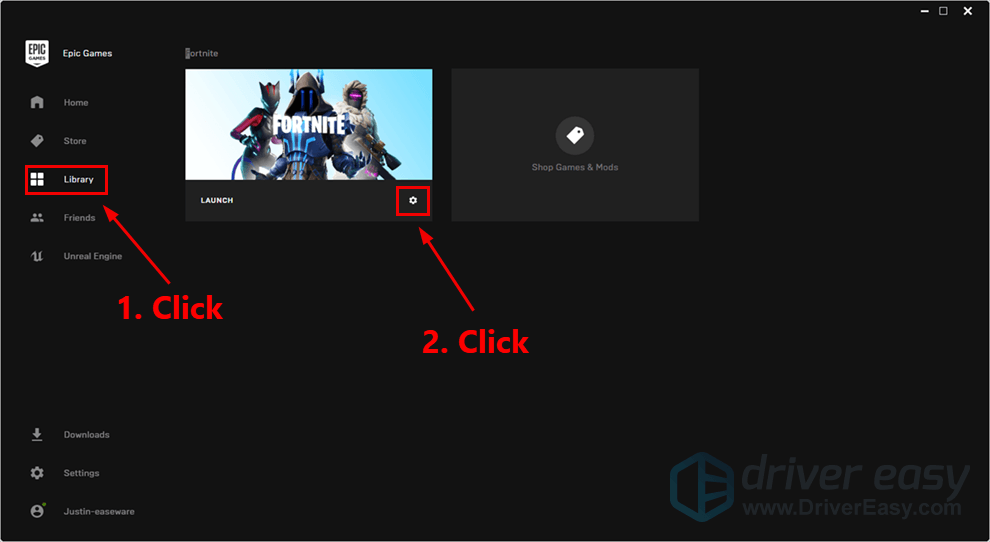
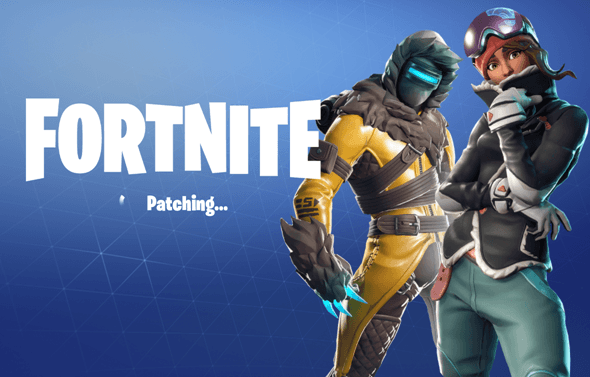
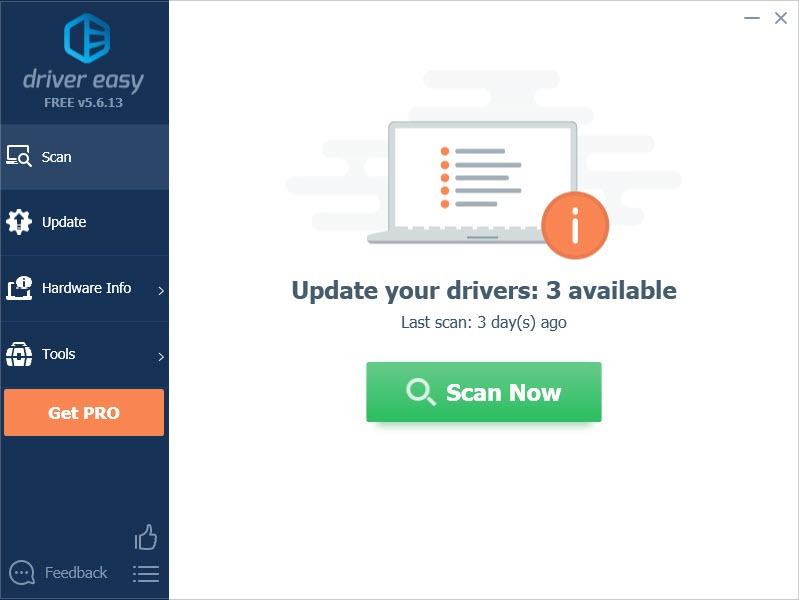
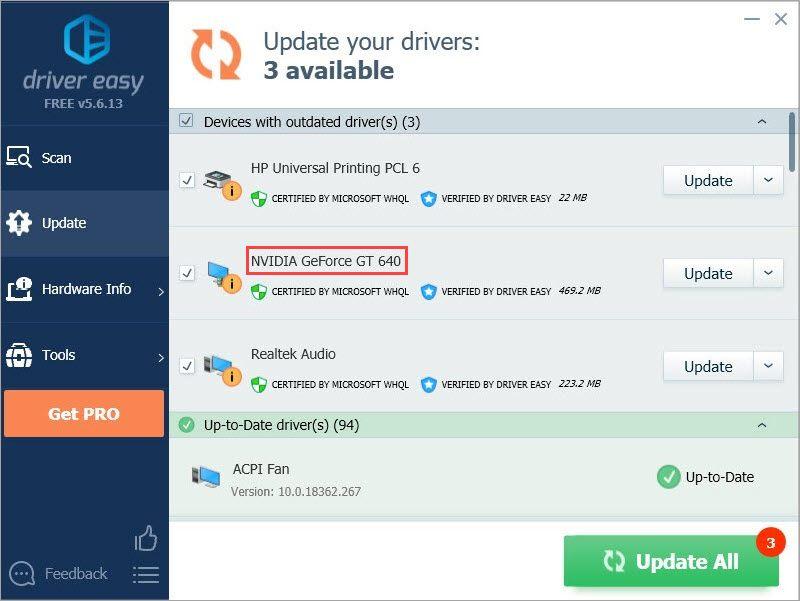

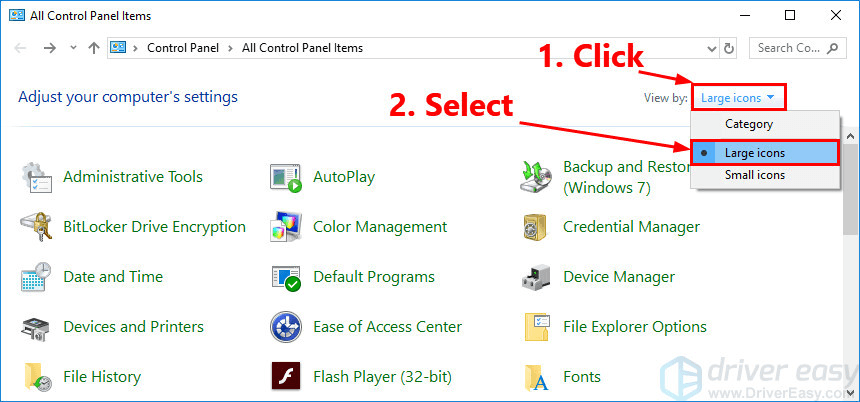
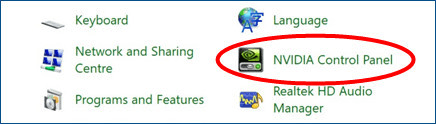
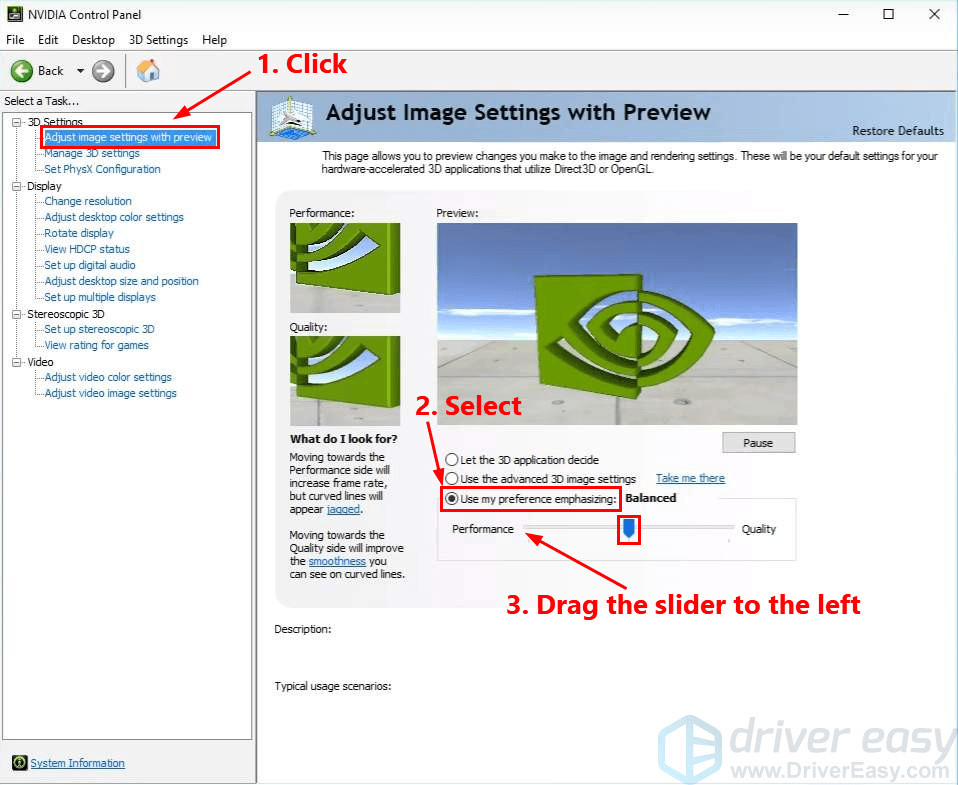
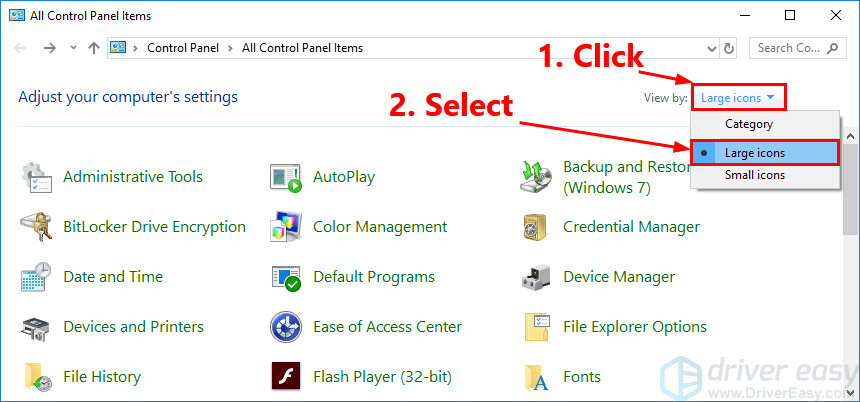
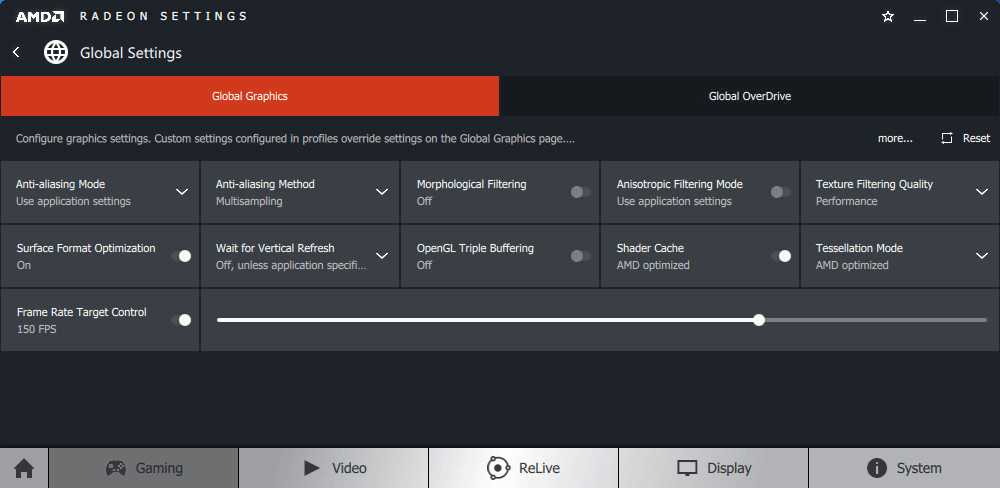
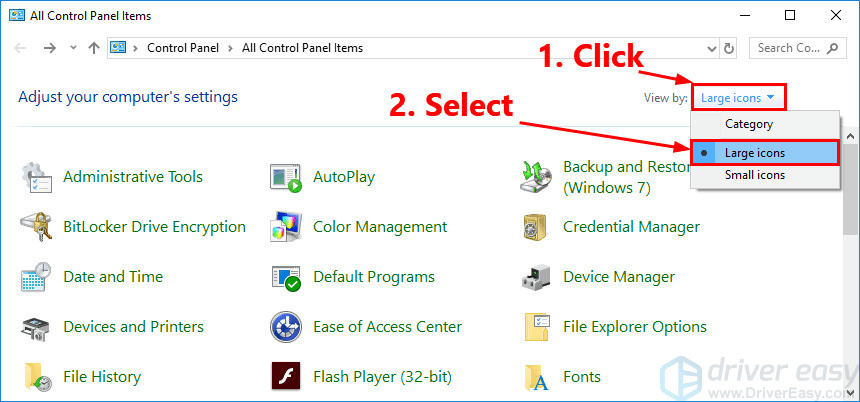
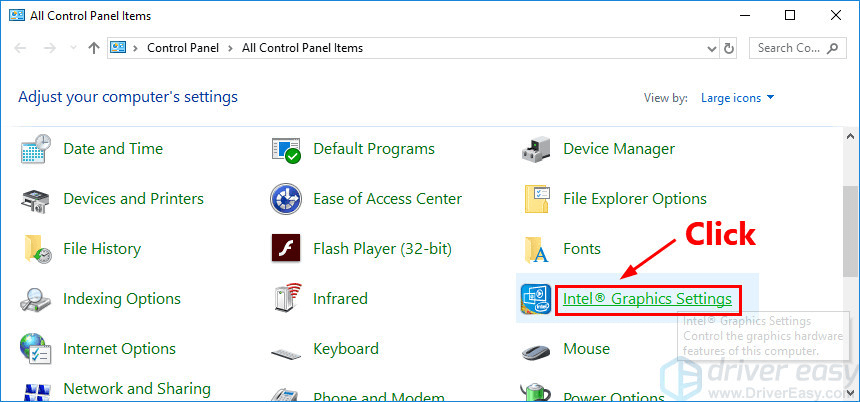
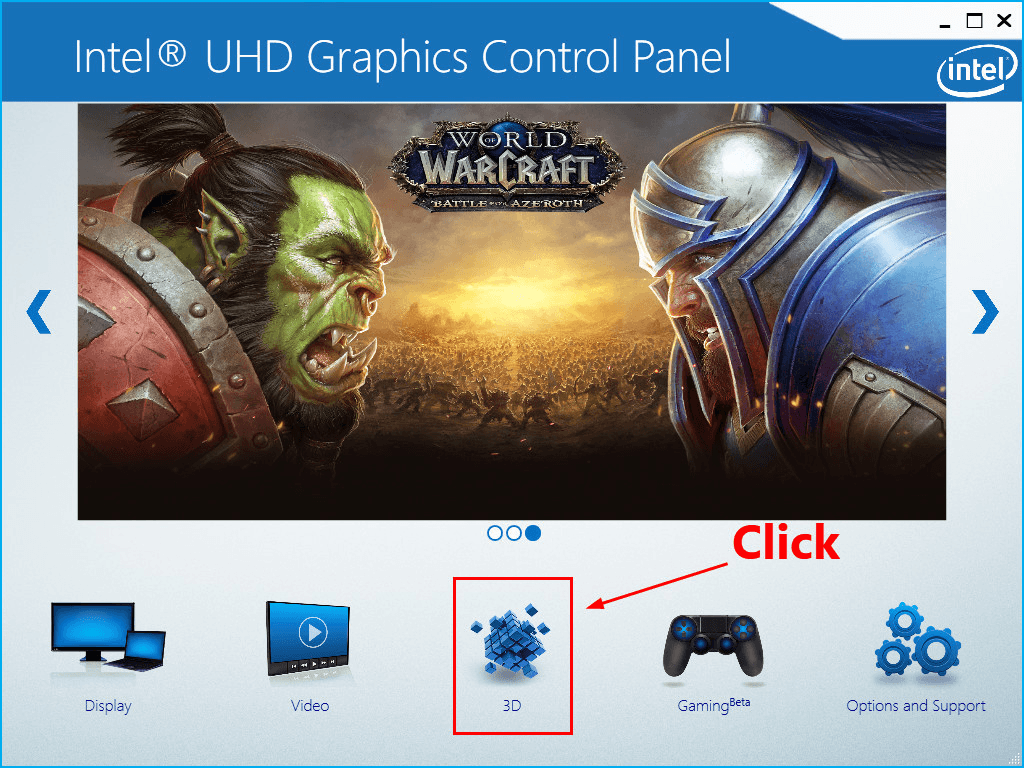
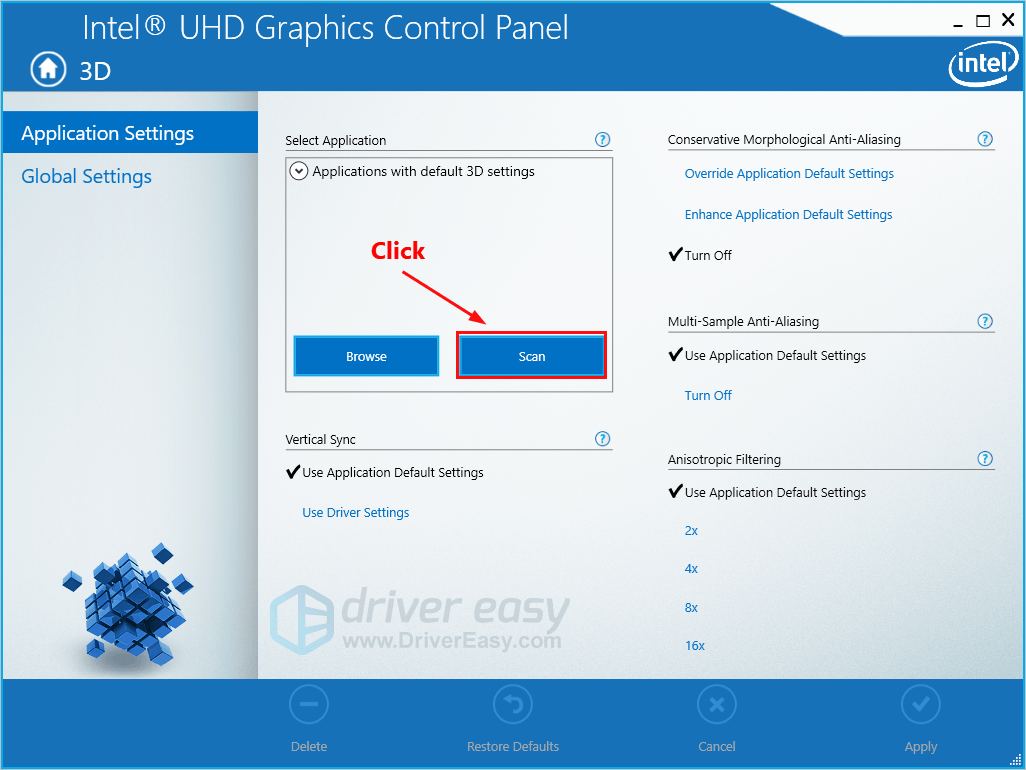
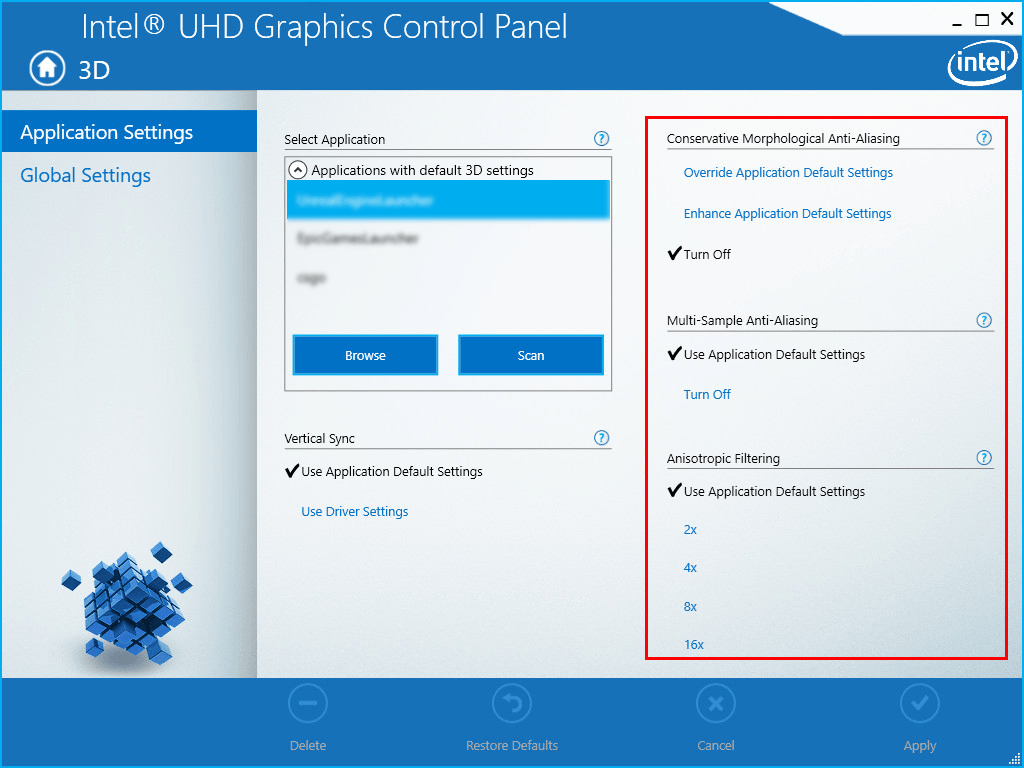

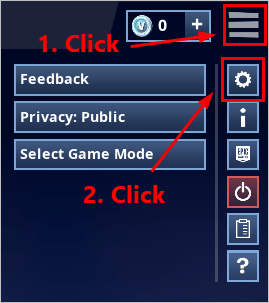
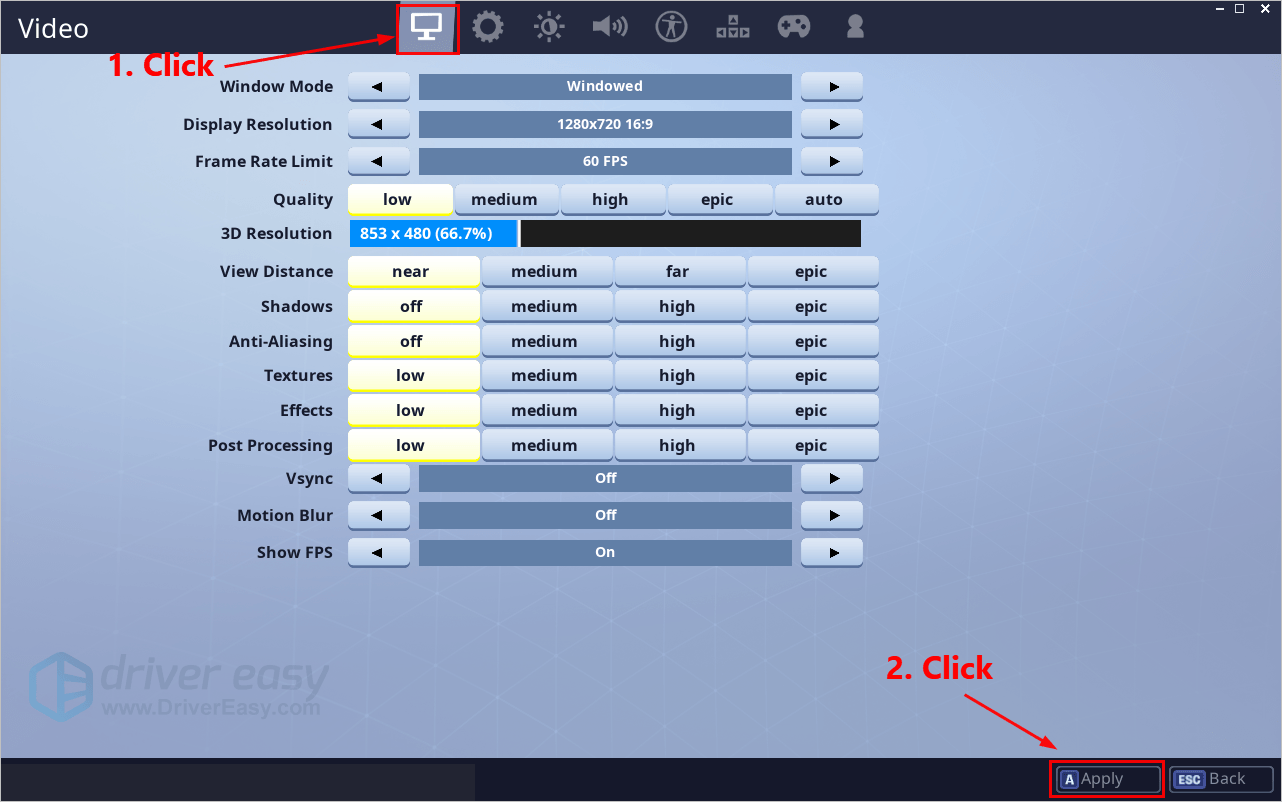
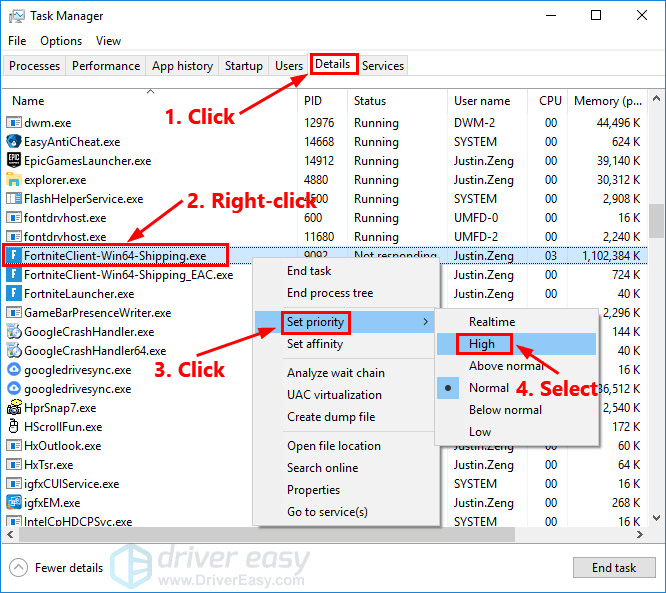
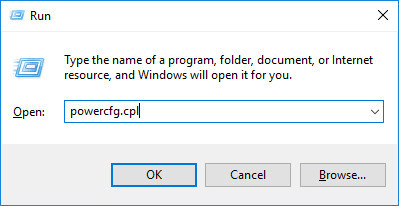
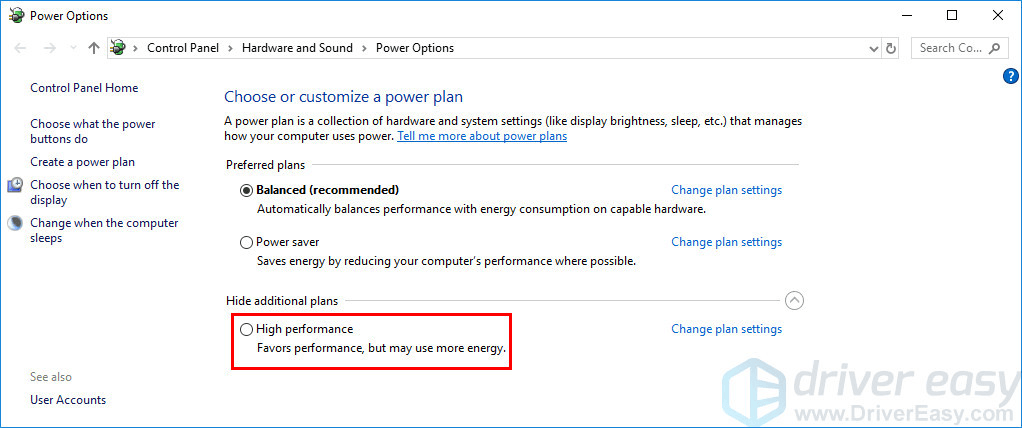
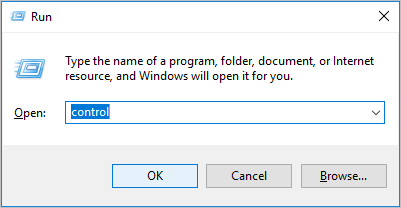
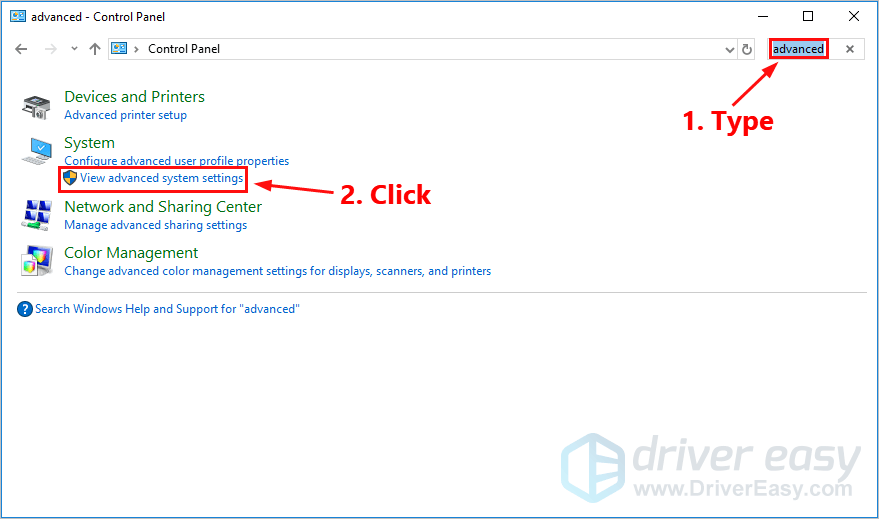
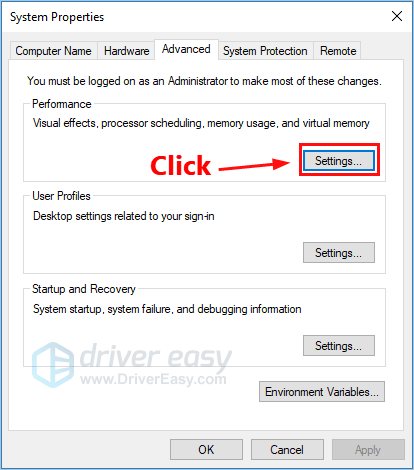
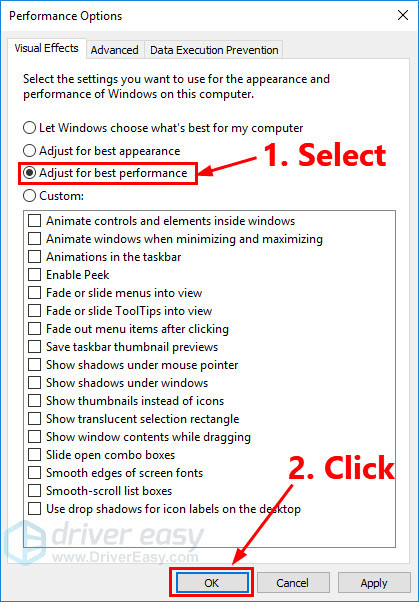






![[ROZWIĄZANE] Mój Fortnite ciągle się zawiesza na PC 2024](https://letmeknow.ch/img/knowledge-base/45/solved-my-fortnite-keeps-crashing-on-pc-2024-1.jpg)